एफ़टीपी क्या हाई # एफ़टीपी Kaise उपयोग करे # एफ़टीपी का प्रयोग करें # एफ़टीपी क्यों उपयोग किया Jata Hai
विषयसूची:
- आप एफ़टीपी सर्वर क्यों सेट करना चाहते हैं?
- एफ़टीपी सर्वर कैसे सेट करें
- त्वरित 'एन आसान एफ़टीपी सर्वर सेट करें
- अपना राउटर सेट करें
- त्वरित 'एन आसान एफ़टीपी सर्वर का उपयोग करना
- अतिरिक्त उपयोगकर्ता बनाएं
- स्थानीय नेटवर्क के बाहर से पहुँच स्थापित करें
- निष्कर्ष

एफ़टीपी को फाइल ट्रांसफर प्रोटोकॉल के रूप में परिभाषित किया गया है और यह फ़ाइलों को एक स्थान से दूसरे स्थान पर ले जाने या देखने की एक विधि है। यदि आप एक एफ़टीपी सर्वर चला रहे हैं, तो आप उपयोगकर्ताओं को दूरस्थ स्थान पर फ़ाइलों को हटा सकते हैं, जो एक निश्चित उपयोगकर्ता नाम और पासवर्ड कॉम्बो के तहत फ़ाइलों तक पहुंच सकते हैं। एक बार विन्यास कैसे सर्वर को संचालित करना चाहिए और इंटरनेट तक पहुंचने की इसकी विधि के लिए, आप फ़ाइलों को साझा करने के लिए इसका उपयोग शुरू कर सकते हैं।
नीचे दिए गए हमारे गाइड के माध्यम से पढ़ें ध्यान से सुनिश्चित करें कि आप कोई भी कदम न उठाएं, और आप मुफ्त में अपना खुद का एफ़टीपी सर्वर बना सकते हैं
आप एफ़टीपी सर्वर क्यों सेट करना चाहते हैं?
आप सोच रहे होंगे कि एफ़टीपी सर्वर आपको फ़ाइल-शेयरिंग सेवाओं जैसे ड्रॉपबॉक्स, स्काईड्राइव, आदि का उपयोग करके कैसे लाभान्वित कर सकता है, जबकि ये बाद की सेवाएँ ऑनलाइन फ़ाइलों को संग्रहीत करने और उन मित्रों के साथ साझा करने के लिए अच्छी हैं, जिनकी अच्छी डाउनलोड गति तक पहुँच है, आप डॉन ' टी उनके पास प्रतिबंधित नियंत्रण है। जबकि यह एफ़टीपी सर्वर का उपयोग करने पर एक सकारात्मक नज़र है, वहाँ हमेशा गिरावट होने वाली है।
पेशेवरों:
- ऑनलाइन स्टोरेज सेवा का उपयोग करने की तुलना में हार्ड ड्राइव स्पेस खरीदना और अपना स्वयं का सर्वर स्थापित करना सस्ता है।
- आपकी अपनी सेवा का उपयोग करते समय आपकी फ़ाइलों को कैसे स्थानांतरित किया जाता है, इसका आपको पूरा नियंत्रण है। उदाहरण के लिए, आप ड्रॉपबॉक्स में उपयोगकर्ताओं को नामित नहीं कर सकते हैं और आसानी से मॉनिटर कर सकते हैं कि आपने अपने एफ़टीपी प्रोग्राम के साथ फाइल डाउनलोड की है।
- आप अपनी फ़ाइलों तक पहुँचने से कुछ आईपी पते पर प्रतिबंध लगा सकते हैं (या केवल स्पष्ट रूप से कुछ आईपी पते तक पहुँच प्राप्त कर सकते हैं)। ऑनलाइन सेवाएं इस तरह के प्रतिबंध की अनुमति नहीं देती हैं।
विपक्ष:
- आपकी डिस्क स्थान भौतिक हार्ड ड्राइव क्षमता द्वारा सीमित है, जबकि ऑनलाइन सेवाएं आपको अतिरिक्त आभासी स्थान खरीदने देती हैं।
- कंप्यूटर (FTP सर्वर) को इसे एक्सेस करने के लिए आपको हर समय चलने की आवश्यकता है।
- यदि एफ़टीपी सर्वर का बैकअप समाधान के रूप में उपयोग किया जाता है, तो यह उच्च-श्रेणी की ऑनलाइन बैकअप सेवा जितना सुरक्षित नहीं है, जहाँ डेटा को जीवित रखने के लिए अतिरेक का उपयोग किया जाता है।
- FTP बनाम HTTP स्थानान्तरण का उपयोग करते समय पासवर्ड सुरक्षित करने के लिए कम सुरक्षा उपाय (विभिन्न प्रमाणीकरण विधियाँ) हैं
इसे स्थापित करने के बारे में यहां बताया गया है।
एफ़टीपी सर्वर कैसे सेट करें

हम नि: शुल्क एफ़टीपी सर्वर प्रोग्राम का उपयोग करेंगे जिसे क्विक 'एन आसान एफ़टीपी सर्वर लाइट कहा जाता है। यह कार्यक्रम अलग-अलग उपयोगकर्ता खातों की अनुमति देता है इसलिए तदनुसार अलग-अलग अनुमतियाँ और पासवर्ड सेट किए जा सकते हैं। इस प्रोग्राम को स्थापित करने के बाद, हम राउटर को उचित एफ़टीपी सर्वर से डेटा को पारित करने की अनुमति देने के लिए कॉन्फ़िगर करेंगे।
यहां कुछ अन्य मुफ्त एफ़टीपी सर्वर प्रोग्राम हैं जिन्हें आप पसंद कर सकते हैं:
- FileZilla
- Xlight FTP सर्वर
- SYSAX मल्टी सर्वर
त्वरित 'एन आसान एफ़टीपी सर्वर सेट करें
चरण 1. यहां प्रोग्राम डाउनलोड करें और फिर मुफ्त संपीड़न प्रोग्राम का उपयोग करके फाइलें खोलें।
आप FTPServer.exe नामक फ़ाइल लॉन्च करना चाहते हैं।

चरण 2. एक प्रारंभिक खाता सेट करें।
यहां कोई भी नाम दर्ज करें, जैसे व्यवस्थापक या अपना नाम। भविष्य में दोबारा लॉग इन करने के लिए आपको इसे याद रखना होगा।

अगला दबाएं और अब एक पासवर्ड चुनें। सुनिश्चित करें कि यह कुछ ऐसा है जिसे आप आसानी से याद कर सकते हैं अभी तक अनुमान लगाना बहुत सरल नहीं है। यदि आप अपने सर्वर पर संवेदनशील फाइलें रखने जा रहे हैं, तो आखिरी चीज जो आप चाहते हैं, वह है इसमें टूटी हुई।

इस खाते के लिए होम निर्देशिका चुनने के लिए अगला क्लिक करें। यह वह जगह है जहां डेटा को डाउनलोड करने या अपलोड करने की अनुमति होगी। यदि आप बहुत सारे डेटा का उपयोग करने की योजना बनाते हैं, तो उपलब्ध स्थान के साथ ड्राइव पर एक फ़ोल्डर चुनें।

अगला पेज फाइल परमिशन के लिए है। चूंकि यह पहला खाता व्यवस्थापक खाता है, हम खाते को सभी अनुमतियों की अनुमति देंगे, इसलिए प्रत्येक प्रविष्टि के आगे एक चेक रखें।

खाता निर्माण समाप्त करने के लिए अगला दबाएं।
चरण 3. अब जब एक खाता स्थापित किया गया है, तो हम सर्वर मशीन तक पहुंच को कॉन्फ़िगर कर सकते हैं।
फ़ाइल सर्वर तक कैसे पहुँचा जाता है, यह निर्धारित करने के लिए आवश्यक विज़ार्ड शुरू करने के लिए लॉन्च एफ़टीपी सेटअप विज़ार्ड पर क्लिक करें।

FTP पोर्ट सेटिंग्स दर्ज करने के लिए प्रारंभिक विंडो पर अगला क्लिक करें। हम 21 का डिफ़ॉल्ट मान रखने जा रहे हैं।

अगला चरण इस बारे में पूछता है कि आप इंटरनेट से कैसे जुड़े हैं। हम एक राउटर के पीछे काम कर रहे हैं, इसलिए हम दूसरा विकल्प चुनेंगे। यदि आपके पास राउटर नहीं है, तो बस डिफॉल्ट विकल्प का चयन करें।

यदि आपने दूसरा विकल्प चुना है जैसा कि हमने किया था, तो राउटर सेटिंग्स में याद करने के लिए 21 नंबर को याद रखें।
FTP प्रोग्राम में नेक्स्ट पर क्लिक करें और उन अतिरिक्त पोर्ट्स पर ध्यान दें, जिन्हें हमें स्थानीय आईपी एड्रेस पर फॉरवर्ड करना है। इन्हें राउटर में भी दर्ज करने की आवश्यकता होती है, इसलिए इन्हें नीचे लिखें।

अपना राउटर सेट करें
चरण 1. अपना राउटर सेटिंग्स पृष्ठ खोलें। हमारा http://192.168.1.2 है ।
चरण 2. पिछले चरण में पाया गया पोर्ट दर्ज करें, इसलिए 21, और फिर परिणामी आईपी एफ़टीपी प्रोग्राम की मेजबानी करने वाला कंप्यूटर होना चाहिए। इस विशेष पोर्ट को सेटिंग्स के एक सेट में सिंगल पोर्ट फ़ॉरवर्डिंग या एक समान शब्द में दर्ज करने की आवश्यकता है। संपादन के बाद सेटिंग्स को सहेजना सुनिश्चित करें।
कूल टिप: कमांड प्रॉम्प्ट पर जाकर और ipconfig में प्रवेश करके और IPv4 पता प्राप्त करके अपने स्थानीय आईपी पते का पता लगाएं ।

चरण 3. अब जब एकल पोर्ट को अग्रेषित किया गया है, तो हमें आपके द्वारा लिखी गई अन्य संख्याओं को सेट करने की आवश्यकता है लेकिन इस बार पोर्ट रेंज फ़ॉरवर्डिंग नामक अनुभाग में। हमें एक अलग सेक्शन का उपयोग करना होगा क्योंकि हम एक सीमा के साथ काम कर रहे हैं (दूसरा नंबर जो आपने लिखा है) और एक भी पोर्ट नहीं।

सेटिंग्स सहेजें। अब आप राउटर कॉन्फ़िगरेशन पृष्ठ से बाहर निकल सकते हैं, जैसा कि हमने अग्रेषण नियमों के साथ किया है।
त्वरित 'एन आसान एफ़टीपी सर्वर का उपयोग करना
अब जब हमारे पास एक दूरस्थ स्थान से सर्वर का उपयोग करने के लिए एक व्यवस्थापक खाता सेट अप और उचित कॉन्फ़िगरेशन है, तो केवल एक अन्य बात यह है कि आपके पास अपने सर्वर का उपयोग करने और सेट करने के लिए लोगों के साथ साझा कर सकते हैं। उक्त लोगों के लिए उचित खाते।
अतिरिक्त उपयोगकर्ता बनाएं
उपयोगकर्ताओं को वैसे ही बनाएं जैसे हमने एक व्यवस्थापक खाता बनाया है।
चरण 1. मुख पृष्ठ पर, उपयोगकर्ता खाते प्रबंधित करें पर क्लिक करें ।

चरण 2. बाईं साइडबार से नया उपयोगकर्ता जोड़ें का चयन करें।

चरण 3. उपयोगकर्ता जानकारी भरें। पहले प्रॉम्प्ट में उपयोगकर्ता नाम दर्ज करें जैसे:

फिर उपयोगकर्ता का चयन करें और खाते के लिए एक पासवर्ड और पथ दर्ज करें। उचित अनुमतियां भी शामिल करें । अधिकांश समय, बस फाइलों को डाउनलोड करने के लिए एक उपयोगकर्ता को सक्षम करने की सिफारिश की जाती है। जब तक इस उपयोगकर्ता को अपलोड करने की आवश्यकता नहीं है, यह केवल डाउनलोड की अनुमति देने के लिए सबसे अच्छा अभ्यास है।

स्थानीय नेटवर्क के बाहर से पहुँच स्थापित करें
संक्षेप में, हमने राउटर और एफ़टीपी प्रोग्राम दोनों के लिए उचित कॉन्फ़िगरेशन सेट किया है, साथ ही एक अतिरिक्त उपयोगकर्ता भी जोड़ा है। अब जब हमारे पास सब कुछ है तो हमें दूरस्थ स्थान से एफ़टीपी सर्वर तक पहुंचने का एक तरीका होना चाहिए। सबसे आसान तरीका बाहरी आईपी पते को ढूंढना है। WhatsMyIP.us का उपयोग करते हुए, इस के एक तरीके पर हमारे पोस्ट को देखें।
1. WhatsMyIp.us खोलें और अपने बाहरी आईपी को देखें।
2. इस पते को किसी ऐसे व्यक्ति के साथ साझा करें जिसे आपके सर्वर तक पहुंचने की आवश्यकता है और उन्हें पासवर्ड के लिए संकेत दिया जाएगा, जिसका उपयोग वे लॉगिन करने के लिए कर सकते हैं।
निष्कर्ष
यह ध्यान रखना महत्वपूर्ण है कि एफ़टीपी सर्वर को ऊपर और चलाने के लिए उपरोक्त प्रत्येक चरण आवश्यक है। हमने उन्हें संपूर्ण बनाने की पूरी कोशिश की है। राउटर को ठीक से सेट करने के बाद (यदि आपके पास एक है) और एफ़टीपी प्रोग्राम, तो आप अपनी सभी फ़ाइलों को अपनी पसंद के साथ साझा करने की राह पर हैं।
क्या मैं कुछ फाइलों को पुनर्प्राप्त कर सकता हूं और क्रैश किए गए हार्ड ड्राइव पर दूसरों को सुरक्षित रूप से मिटा सकता हूं?

ज़ीटरजन्स ने यूटिलिटी फोरम से पूछा शारीरिक रूप से दुर्घटनाग्रस्त हार्ड ड्राइव से फ़ाइलों को बचाने के लिए, यह सुनिश्चित करते हुए कि उस हार्ड ड्राइव पर अन्य फाइलें बचाव से परे नष्ट हो जाएं।
मैं एक पीसी हूं और मैं इसे ठीक करता हूं और मैं 4 और 3/4 हूं।

यहां एक लड़की का वीडियो है जो उसके कंप्यूटर को ठीक करने की कोशिश कर रहा है - उसका आईई उसके डेस्कटॉप से गायब है। वह एक समाधान के लिए बिंग्स और फिक्स इट में आती है!
डाउनलोड करें मैं विंडोज 7 के लिए एक पीसी थीमेकैक हूं और मैं विंडोज के लिए एक पीसी वॉलपेपर हूं
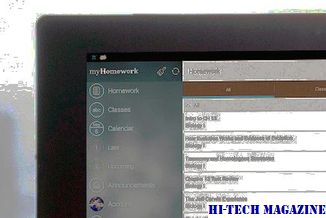
हम अपने रिलीज को लेकर खुश हैं। `विंडोज 7 के लिए एक पीसी थीम। हालांकि पहले हमने वितरित किया था कि मैं अपने फोरम सदस्यों के लिए एक पीसी लैपटॉप स्टिकर हूं, अब हम इस थीम और वॉलपेपर को रिलीज़ करने में प्रसन्न हैं।







